Bagaimana anda bisa membagi Wordpress
Post yang panjang menjadi beberapa halaman, sehingga panjang halaman terbatas,
gambar per laman berkurang sehingga beban halaman tidak besar membuat lebih cepat loading dan lebih mudah untuk dibaca pembaca blog anda untuk melihat isi artikel anda tanpa kewalahan oleh panjang artikel.
Banyak situs-situs besar yang ada saat ini yang menggunkana format seperti ini dengan beberapa alasan. Nah kali ini Gelora Sriwijaya sebagai blog SEO | Social Media | Start Up akan membagikan sedikit pengetahuan bagi anda bagaimana cara membagi postingan di beberapa laman web.
Jadi, mengapa perlu membagi postingan di beberapa laman?
Jadi, mengapa Anda ingin membagi artikel
Anda ke beberapa halaman sih?
1. Posting ekstra panjang - Jika Anda
ingin menulis posting ekstra panjang, itu adalah ide yang baik untuk membagi
artikel Anda ke beberapa halaman karena membuat artikel itu lebih mudah dibaca,
tidak memusingkan pembaca dengan ukuran dari artikel, dan merupakan praktik yang
baik nyaman untuk membaca terutama jika Anda memiliki beberapa halaman.
2. Meningkatkan jumlah pageviews - jika
Anda membagi artikel Anda ke beberapa halaman, setiap halaman klik ke halaman
berikutnya akan meningkatkan tampilan halaman Anda. Jadi jika Anda memiliki
artikel yang sangat populer, dan anda membuatnya dalam 5 halaman itu adalah ide yang baik untuk mendapatkan lima tampilan halaman untuk satu
artikel tunggal. Hal itu akan mempercepat kenaikan ranking blog anda di Alexa.
3. Halaman loading lebih cepat - jika
artikel anda sarat dengan gambar yang besar dan screenshot, mereka
memberikan kontribusi yang cukup banyak untuk memperlambat load halaman. Loading halaman yang lambat
menyebabkan pengguna memiliki penglaman yang buruk di situs anda karena loading yang begitu lama. Mengapa tidak membagi halaman ke dalam
beberapa halaman, mengurangi gambar per halaman dan mendapatkan halaman loading
lebih cepat setiap kali, belum lagi peningkatan tampilan halaman lagi
memberikan kontribusi bagi lalu lintas situs.
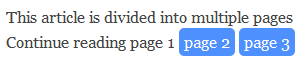
Ini adalah bagaimana membagi postingan Wordpress seperti contoh diatas. Saatnya kita memulai membagi postingan yang panjang menjadi postingan pendek yang terbagi di beberapa halaman. Anda dapat menguji fitur
halaman ini link pada artikel ini.
Cara membagi artikel ke dalam beberapa halaman
Nah WordPress menyediakan beberapa fungsi
built-in yang dapat dengan mudah digunakan untuk membagi setiap posting
WordPress baru atau yang sudah ada ke dalam beberapa sub halaman. Kode rahasia
yang harus anda masukkan dalam posting WordPress anda di mana anda ingin
artikel untuk membagi adalah
<- nextpage ->
Liat gambar ini untuk lebih jelasnya
Ketika Anda mengedit posting Wordpress atau menulis yang baru, selipkan kode ini di 'editor HTML' di mana pun Anda ingin membagi pos. Gunakan kode ini sebanyak yang
Anda inginkan dan akan membagi posting Anda ke dalam banyak halaman.
Theme Wordpress yang mendukung pembagian halaman
Tapi ingat bahwa Atheme Wordpress anda harus mendukung fitur link halaman, jika tidak, menerapkan kode halaman
berikutnya tidak akan membagi artikel anda ke dalam beberapa halaman dan tidak
ada link halaman akan ditampilkan. Bahkan ini sebenarnya hanya akan menampilkan
halaman pertama artikel Anda dan tidak akan ada link lain untuk menunjuk ke
halaman lain di mana Anda dibagi artikel Anda.
Jika Anda menggunakan tema WordPress
yang baru dan modern, maka secara otomatis akan menampilkan dan mendukung fitur ini link
halaman. Jika Anda menggunakan tema kustom Wordpress, atau tema WordPress yang
lebih tua, maka Anda akan perlu menambahkan beberapa kode PHP dalam file
single.php tambahan Anda (yang menampilkan single post) untuk mendukung fitur
ini.
<php wp_link_pages ();?>
Ingatlah untuk menambahkan kode ini di
bawah kode di mana konten utama diterbitkan <php the_content ();?> Karena
ini akan menampilkan link halaman bawah artikel. Kode ini akan menampilkan
semua argumen default dan menampilkan link ke beberapa halaman yang Anda buat.
Jika Anda ingin membuat beberapa tyle dengan link laman postingan anda, anda
dapat menyisipkan kode ini ke dalam tag div dan kemudian menggunakan CSS
styling yang Anda inginkan.
<php wp_link_pages ('sebelum = <div
id="stylelinks"> & setelah = </ div>');?>
Nah sepertinya sekian dulu untuk saat ini. Bila ada yang kurang jelas silahkan ditanyakan. Kalau saya lum bisa jawab maafkanlah.


Klu blogger bagaimana om..
BalasHapusAyo Linknya udah dipasang di homepageku...
Silahkn cek
wah kalo blogger saya belum coba otak-atik..
Hapusntar kalo dah ada saya share disini..
Sip link agan jg udak ON di homepage ane..
:D
Tengkiuh yach sobbbb...
BalasHapusSAya coba duLuuu...